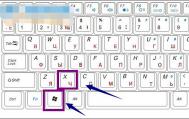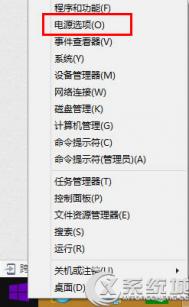Win10有个睡眠功能,白天休息时可以设置电脑进入睡眠状态。但是Win10系统默认唤醒电脑需要唤醒密码。用户当然觉得唤醒密码的存在只会妨碍快速叫醒电脑和多记忆一个密码,没有多大实质用处。那Win10该如何取消唤醒密码?

方法/步骤
首先同时按下win(窗口键)+X键组合,如下图所示

在弹出菜单选择控制面板,如下图所示

选择系统与安全进入,如下图所示

选择电源选项进入,如下图所示

选择唤醒时需要密码选项,如下图所示

选择更改当前不可用设置,如下图所示

勾选下方的不需要密码,点击保存修改按钮,如下图所示

修改Win10的睡眠、待机状态一般从电源选项入手,唤醒密码没有多大存在意义,删除它更好。Win10的睡眠模式,不仅可以节约电力消耗,还可以用尽可能短的时间把系统恢复到正常工作状态。详情可见系统之家《Win10关机与睡眠的区别和使用原则》。
(本文来源于图老师网站,更多请访问http://m.tulaoshi.com/diannaorumen/)